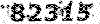ساخت یک پروژه عملی( قسمت اول)
سلام به همه علاقه مندان MMB.
امروز به دلایل ایمیل های شما و درخواست تهیه یک پروژه به صورت عملی , قصد دارم طی چند جلسه نحوه ساخت یک پروژه را با هم مرور کنیم. در ضمن در این پروژه شما میتوانید اطلاعات یاد گرفته خود را مرور کنید. از دوستان کمی حرفه ای هم پوزش میخوام . به دلیل اینکه بعضی از دوستان تازه شروع به یاد گیری MMB کرده اند و این پروژه میتونه کمک خوبی برای اونها باشه. به هر حال ببخشید که یه کمی مبتدی می گم .
این پروژه دارای امکانات زیر است :
1- آلبوم عکس 2- آلبوم صدا 3- آلبوم فیلم 4- صفحه سرگرمی 5- متن ها
-------------------------------------------------------------------------------------------------------
تعیین مشخصات برنامه
برای شروع کار باید مشخصات اصلی برنامه را تعیین کنید . برای دسترسی به این قسمت باید از منوی Project گزینه Project Setting را انتخاب کنید. در پنجره باز شده مشخصات زیر را وارد کنید.
ابتدا ا ندازه پروژه خودتون را تو قسمت Quick Preset تعیین کنید : 800 * 600
بعدش تو قسمت Windows Title یک اسم برای پروژه خود تعیین کنید : My Project
گزینه Standard Windows را انتخاب کنید.
حال این پنجره را با زدن OK ببندید. ( توضیح بقیه قسمت های این پنجره در درس های قبلی داده شده)
قرار دادن دکمه
مرحله ی بعدی طراحی دکمه هایی
است که می توان به وسیله ی آنها بین صفحات جا به جا شد با هر کلیک بر روی
این دکمه ها می توان به بخش جدید مربوط به آن دکمه دسترسی پیدا کرد برای
این کار می توانید دو مدل دکمه یکی نوشتاری و دیگری تصویری طراحی کنید که
نحوه ی ساخت هر دو مدل به شرح زیر آمده است:۱ـ دکمه نوشتاری
به این
صورت است که موضوع دکمه با نوشته بر روی آن مشخص می شود.
برای طراحی این
دکمه دو روش وجود دارد:۱ـ ابتدا به منوی Object رفته و در بخش
Create گزینه Text را انتخاب کنید و بعد توسط ماوس
روی صفحه کلیک کنید عبارت Double-Click Here را می بینید
روی آن دوبار کلیک کنید به جای فوق کلمه دلخواه مثلا آلبوم عکس را وارد
کنید.۲ـ روش دوم این که آیکون Text
Button ( که شکل یک دکمه است وروی آن ab نوشته شده است) را در بخش Tools استفاده کنید در صورت انتخاب این
گزینه و کلیک بر روی صفحه دکمه استاندارد ویندوز درست می شود که کلمه Button در آن نوشته شده است دو بار کلیک
کنید پنجره ی Text Button باز می شود در
این پنجره بخش های زیر دیده می شود:Label:نام دکمه مورد
نظر است که در بخش Object (سمت راست
صفحه) دیده می شود.Text:عبارتی که روی
دکمه دیده می شود یعنی با تایپ هر کلمه ای مثلا آلبوم عکس این کلمه
جایگزین عبارت Button بر روی دکمه
می شود.Fill:از این طریق
می توان رنگ دکمه را تغییر داد.Text
Color: برای تغییر رنگ نوشته بر روی دکمه استفاده می شود.Cursor: اگر دقت کرده باشید در برنامه
های مختلف هنگامی که ماوس را روی آیکونی می برید مکان نما به شکلهای مختلف
مثل:دست،ساعت شنی و......... تبدیل می شود برای تعیین این اشکال از بخش Cursor استفاده می شود.Actions:از این قسمت برای تعیین دستورات و
نحوه ی عملکرد دکمه هنگامی که بر روی آن کلیک می شود استفاده می گردد.۲ـ دکمه تصویری
همانطور که
از نامش پیداست در این نوع دکمه ها به جای نوشته از یک تصویر خاص که مربوط
به آن بخش است استفاده می شود.
روش کار به این صورت است که گزینه Bitmap Button را از بخش Create در منوی Object انتخاب کنید سپس روی صفحه کلیک
نمایید پنجره ی Bitmap Button باز می شود
تصویر مورد نظر را توسط دکمه Load در قسمت Image بیاورید تصویر دیگری را در قسمت High Light Image انتخاب کنید این تصویر هنگامی
دیده می شود که مکان نما روی دکمه قرار بگیرد همچنین اگر در قسمت Click Image تصویر جدیدی انتخاب کنید هنگام
کلیک بر روی دکمه این تصویر نمایش داده می شود برای این که بهتر متوجه این
موضوع شوید سه تصویر مختلف را در این سه قسمت انتخاب کرده و در قسمت Preview عملکرد دکمه را امتحان کنید.
تست
صفحات
حال برای اینکه از نتیجه کارتان اطلاع پیدا کنید کلید F5 را فشار دهید. اگر روی دکمه ها در
برنامه خودتان کلیک کنیدکار خاصی انجام نمی دهد چون هنوز از بخش Actions استفاده نکرده اید برای بازگشت به
برنامه از دکمه Exit استفاده کنید.
تعیین موسیقی برای هر صفحه
اکثر برنامه های
مولتی مدیا هنگام اجرا با پخش موسیقی همراه می شوند شما می توانید برای هر
صفحه یک موسیقی خاص تعیین کنید بدین معنی که هنگام اجرای برنامه وقتی از
صفحه ای به صفحه دیگر می روید برنامه شروع به پخش یک آهنگ خاص می کند برای
انجام چنین عملی روی آیکون Page
Properties که شکل یک ورقه و یک چرخ دنده است که در بخش Page Tools و یا گزینه Properties در منوی Page کلیک کنید در بخش Background Music یک موسیقی را انتخاب کنید بعد از
این هنگام اجرای برنامه هرگاه وارد این صفحه شوید این موسیقی پخش می شود.
ساخت صفحه جدید
در این مرحله
برای بخش آلبوم عکس باید یک صفحه طراحی کنیم به طوری که وقتی روی دکمه
آلبوم عکس کلیک می کنیم برنامه وارد این صفحه شود برای این کار روی آیکون Add Page که شکل یک ورق است و روی آن نقطه
نورانی وجود دارد در بخش Page Tools کلیک کنید
صفحه ای سفید رنگ با نام Page2 درست می شود.
تنظیم فرمان ها
خوب حالا باید
برای دکمه آلبوم عکس دستورات لازم را تعیین کنیم تا با کلیک بر روی آن
دستورات اجرا شود برای این کار روی دکمه مورد نظر دوبار کلیک کنید تا پنجره
Text Button باز شود:External Commands and page Actions:در قسمت Actions روی آیکونی که شکل یک دست است که
به یک ساعت شنی اشاره می کند کلیک کنید بر روی On Mouse Click کلیک کنید در منوی باز شده لیستی
از دستورات را مشاهده می کنید که اگر در معنی آن دقت نمایید پی به کاری که
انجام می دهند می برید چون ما می خواهیم با کلیک بر روی دکمه آلبوم عکس عمل
رفتن به صفحه جدید (صفحه مربوط به آلبوم عکس ) انجام شود عبارت Go To Page را انتخاب می کنیم سپس در بخش
زیرین آن یعنی Page نام صفحه مورد
نظر Page2 را مشخص می کنیم دکمه Ok را بزنید اگر دقت کنید پایین
آیکون فوق با یک نوار آبی رنگ پر می شود مفهوم این نوار این است که توسط
این آیکون دستوراتی صادر شده است.Sound
Actions:روی آیکونی که شکل یک بلند گو است کلیک کنید توسط این
پنجره می توانید آهنگ و یا صدای خاصی رابرای دکمه آلبوم عکس تعیین کنید
بدین صورت که موسیقی که در بخش Mouse
Over the Object انتخاب می شود زمانی پخش می گردد
که ماوس روی دکمه آلبوم عکس قرار گیرد اما موسیقی که در بخش Mouse Over the Object مشخص می گردد زمانی پخش می شود که
روی دکمه مورد نظر کلیک کنید حال دکمه Ok را بزنید
دوباره دکمه Ok را در پنجره Text Button را فشار دهید اکنون Page2 را در بخش Page انتخاب کنید و روی آیکونی که مثل
یک خودکار است و روی آن چند ستاره است راکلیک کنید توجه: این آیکون در بخش Main وجود دارد در منوی باز شدنی گزینه
Back Next Button Insert را انتخاب
کنید مشاهده می کنید که دو دکمه Next و Back در گوشه نمایان می شود.